Atualizado em January 2025: Pare de receber mensagens de erro que tornam seu sistema mais lento, utilizando nossa ferramenta de otimização. Faça o download agora neste link aqui.
- Faça o download e instale a ferramenta de reparo aqui..
- Deixe o software escanear seu computador.
- A ferramenta irá então reparar seu computador.
Uma das principais características do
Xbox One
in July Update está permitindo que os usuários agrupem aplicativos e jogos. Isso torna muito mais fácil ter acesso aos seus jogos e aplicativos facilmente, sem gastar seu tempo para pesquisá-los, especialmente se você tiver toneladas deles em seu console. Isso é semelhante à criação de pastas na tela Iniciar no Windows 10 PC. Neste guia, vamos aprender a
grupo Apps and Games
no Xbox One.
Características dos Grupos:
- Pode adicioná-lo ao ecrã inicial e alterar a ordem.
- Adicionar aplicativos e jogos, mesmo que não estejam instalados em seu console.
- Se você tem mais de um console, ele sincroniza entre consoles.
Tabela de Conteúdos
Como agrupar Apps & Jogos no Xbox One
Antes de começar, vamos esclarecer como o Grupo e os Pins são diferentes. Pinos são agora um caso especial de Grupos que podem ter apenas uma instância. Você pode adicionar tantos aplicativos e jogos aos pinos. Eles não podem ser renomeados, ou você não pode criar mais uma seção PINS.
Crie e adicione aplicativos a um grupo
Atualizado: janeiro 2025.
Recomendamos que você tente usar esta nova ferramenta. Ele corrige uma ampla gama de erros do computador, bem como proteger contra coisas como perda de arquivos, malware, falhas de hardware e otimiza o seu PC para o máximo desempenho. Ele corrigiu o nosso PC mais rápido do que fazer isso manualmente:
- Etapa 1: download da ferramenta do reparo & do optimizer do PC (Windows 10, 8, 7, XP, Vista - certificado ouro de Microsoft).
- Etapa 2: Clique em Iniciar Scan para encontrar problemas no registro do Windows que possam estar causando problemas no PC.
- Clique em Reparar tudo para corrigir todos os problemas
- Abra o menu Guia pressionando o botão Xbox no controlador.
-
Seleccione premir A em
Meus jogos e aplicativos -
Em vez de abrir a seção real, você obtém um novo Menu.
- Ver tudo
- Acesso ao PINS
- Lista todos os grupos
-
Opção para criar um novo grupo.
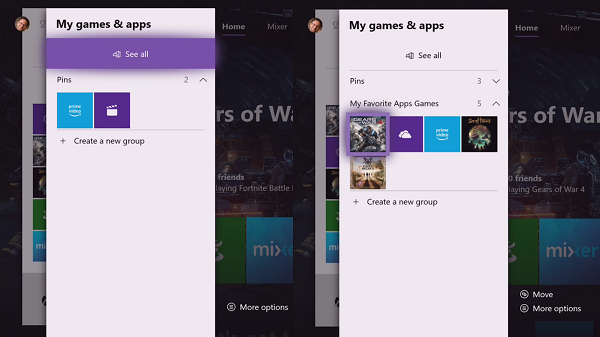
-
Selecione
Criar um novo grupo
na parte inferior, e pressione A. - Escolha um nome que se adeque a este grupo.
- Isso abrirá uma nova janela onde você pode selecionar uma lista de aplicativos e jogos para incluir.
- Prima A para seleccionar e, em seguida, seleccione adicionar
.
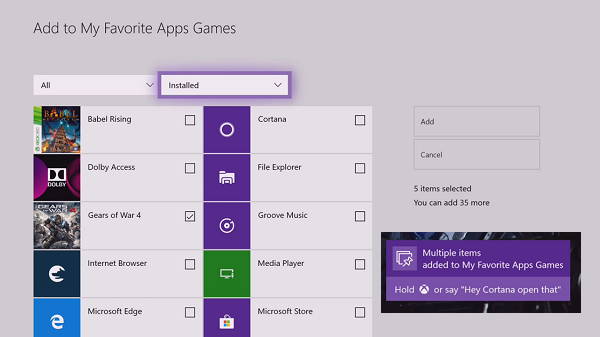
Você pode instalar jogos que não estão instalados em seu Xbox, mas você os comprou. Provavelmente você pode ter uma lista de jogos que você pode jogar mais tarde. Torna muito mais fácil voltar para eles.
Como adicionar o grupo ao painel
Embora o guia seja o melhor local para aceder a todos os teus grupos, também podes adicioná-los ao ecrã inicial da Xbox One.
-
Abrir o
Guia
com o botão Xbox > Seleccionar
Meus jogos e aplicativos
> Grupos -
Selecione o
grupo
você quer fixar no painel, e pressione o botão de menu no controlador. -
Selecione
Adicionar a Home
para prendê-lo ao painel principal.

Isso será adicionado ao painel principal, mas será listado no final se você tiver PINS ou grupos já disponíveis. Você precisa selecionar um grupo na tela inicial, usar o botão menu e movê-lo para cima.
Como remover um jogo ou aplicativo de um grupo
O menu do grupo está disponível sempre que você pressionar o botão de menu no controlador quando em um aplicativo ou jogo. Pode utilizá-lo a partir de qualquer lugar. Portanto, se você quiser remover um único jogo ou aplicativo de um grupo, siga este procedimento:
-
Abrir o
Guia
com o botão Xbox > Seleccionar
Os meus jogos e aplicações.
Isto irá revelar a lista de Grupos e Pins. - Expandir o grupo que tem esse jogo.
- Seleccione o jogo utilizando o d-pad e, em seguida, prima o botão menu.
- Você terá a opção de remover o jogo desse jogo.
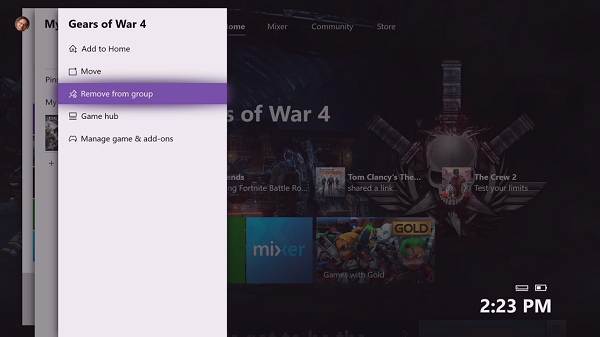
Como excluir, mover ou renomear um grupo
- Vá para a seção Grupos em Meus Aplicativos e Jogos no menu guia.
- Realce o nome do grupo rolando usando o d-pad
- Pressione o botão de menu, e você terá opções para Renomear, e Remover grupo.
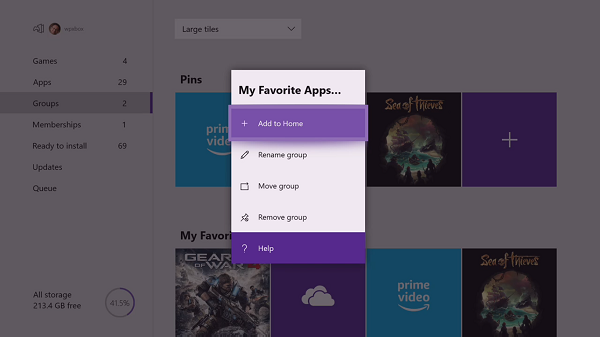
Nota
: Excluir um grupo usando a opção Remover não irá desinstalar seus jogos.
Bulk Manage Groups
Eliminar todos os grupos:
Se você quiser excluir todos os grupos, vá para a seção Grupos em Minhas Aplicativos e Jogos no menu guia. Na parte inferior, você tem uma opção-Eliminar todos os grupos-pressione-a, e ela removerá todos os grupos.
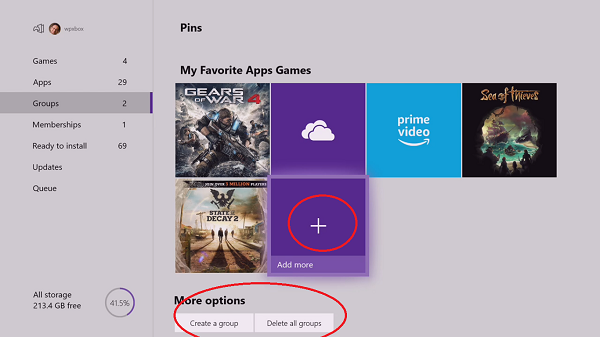
Adicione aplicativos e jogos:
Se você quiser adicionar jogos em massa, aplicativos juntos, você pode começar com
Criar uma opção Grupo
na parte inferior ou selecione um grupo ou procure por uma telha grande com sinal de mais que diz adicionar mais
Em seguida, você pode selecionar aplicativos e jogos em massa, remover aplicativos existentes e assim por diante.
RECOMENDADO: Clique aqui para solucionar erros do Windows e otimizar o desempenho do sistema
O autor Davi Santos é pós-graduado em biotecnologia e tem imenso interesse em acompanhar os desenvolvimentos de Windows, Office e outras tecnologias. Silencioso por natureza, é um ávido jogador de Lacrosse. É recomendável criar primeiro um Ponto de Restauração do Sistema antes de instalar um novo software e ter cuidado com qualquer oferta de terceiros durante a instalação do freeware.
